Nyt piirtämään ristisanatehtävän ruudukko on laaja valikoima erilaisia tietokoneohjelmia. Mutta heidän hallintaansa tarvitset tietyn ajan, joskus se ei riitä. Jos haluat piirtää ristisanatehtävän nopeasti, voit mennä kahdella tavalla: tee se joko Wordin tai Excelin kautta.
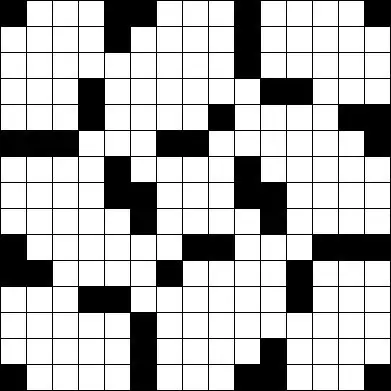
Ohjeet
Vaihe 1
Ristisanatehtävän luominen MS Office Wordissa Jos sinulla on pieni sanaristikko, käytä "Luo taulukko" -toimintoa. Kun olet valinnut vaaditun määrän sarakkeita vaaka- ja pystysuunnassa, aloita ruudukon rakentamista. Voit tehdä tämän poistamalla tarpeettomat reunat taulukon solujen välillä käyttämällä "Reunat ja täyttö" -vaihtoehtoa ja tekemällä solujen tarpeettomat reunat värittömiksi, muodostaen siten ristisanatehtäväsi ääriviivat.
Vaihe 2
Jos ristisanatehtävä on suuri, siirry Piirrä-paneeliin, piirrä neliö ja kopioi se arkille niin monta kertaa kuin on tarpeen, ja järjestä sitten tuloksena olevat solut haluamaasi järjestykseen saadaksesi ristisanatehtävän ruudukon.
Vaihe 3
Ristisanatehtävän luominen MS Office Excelissä Täällä kaikki on paljon helpompaa, koska sinun ei tarvitse piirtää soluja ja neliöitä. Valitse tarvittava määrä soluja, aseta niiden korkeus ja leveys. Voit tehdä tämän valitsemalla solut, napsauttamalla niitä hiiren kakkospainikkeella ja siirtymällä "Format Cells" -paneeliin. Valitse sarake-välilehti, sitten leveys ja asetettu arvo. Tee sama solujen korkeuden suuntauksen kanssa.
Vaihe 4
Siirry "Näytä" -paneeliin, siirry sitten työkaluriville ja napsauta "Reuna" -välilehteä. Valitse komento "Picture Border" ja sitten - "Ruudukko kuvan reunaa pitkin". Aseta viivatyyppi ja väri siellä. Kohdistimesta tulee sitten kynä. Pidä hiiren vasenta painiketta painettuna ja muotoile ristisanatehtäväsi ääriviivat.
Vaihe 5
Molemmissa ohjelmissa voit kirjoittaa tekstiä sanaristikon soluihin ja sijoittaa tehtävät ristisanatehtävän sivulle tai alaosaan sijainnista riippuen. Vaihtoehtoisesti voit myös tehdä ristisanatehtävän reunasta paksut viivat ja käyttää Täytä-komentoa solujen sisältöön.






